Word 2010 предоставя чудесна функция за използванетаблици, заедно със съдържанието на документи, за да го допълним и обобщим по-добре, но понякога в таблиците също трябва да напишем формулата за оценка на стойностите. Въпреки че не поддържа огромен набор от формули, можем да използваме основни формули, които ще бъдат достатъчни за повечето потребители. Тази публикация обяснява как да създадете и приложите нов дизайн над таблицата и как да получите необходимите резултати чрез формула с прости илюстрации.
За начало стартирайте Word Word документ, в който искате да изчислите стойностите, използвайки формула. Например, ние сме включили документ, съдържащ таблица. За да вмъкнете таблица, отворете Вмъкване на раздела и щракнете Таблица. Сега изберете броя на редовете и колоните, както е показано на фигурата по-долу.

След като изберете, започнете да попълвате клетките с данните.
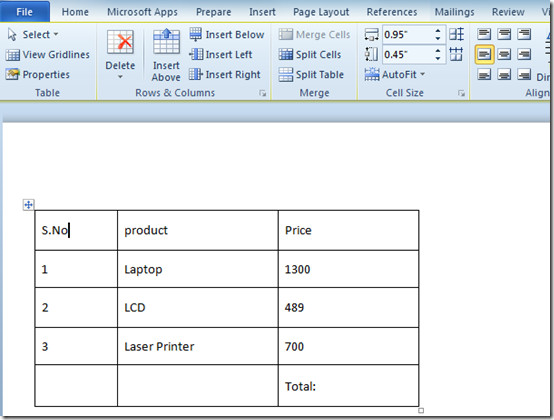
Ако искате да го огледате по-добре, изберете таблицата и на лентата ще се появят два нови раздела Дизайн и оформление, Можете да промените дизайна, като отидете на раздела Дизайн и изберете подходящия стил за таблицата от групата Стилове на масата. В раздела Дизайн той включва редица таблицистилове. Щракването върху стила бързо ще го приложи върху вашата маса. Също така ви позволява да избирате персонализирани цветове и нюанси на масата от падащото меню Shading, представени заедно с галерията за стил на масата.

Кликнете върху стила, който искате да го приложите върху таблицата.
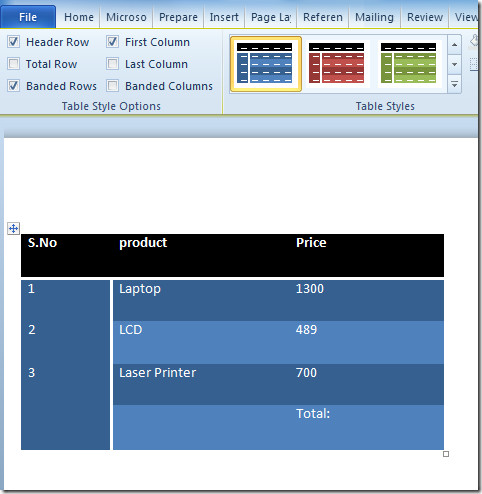
От раздела Оформление можете да персонализирате общото оформление на таблицата, от групата Размер на клетките, да изберете размера на клетката, от Merge, можете да използвате подходящата опция за сливане на клетки от Редове и колони, можете да поставите нов ред или колона в таблицата. От групата на таблицата можете да вмъкнете мрежови линии и да прегледате свойствата на таблицата.

Сега трябва да изчислим общата цена на продуктите, щракнете върху клетката Обща сума в таблицата и щракнете формула от раздела Оформление, както е показано на екрана по-долу.

върху кликване, Ще се появи диалогов прозорец на формулата. при Формула, = SUM(ПО-ГОРЕ) автоматично се вмъква, това може да оцени сумата от всички горепосочени стойности. от Формат на номера от падащия списък изберете един, който включва знак за долар, тъй като ние имаме работа със стойности на валутата, щракнете върху Добре продължавам.

При щракване ще се покаже сумата от стойности.
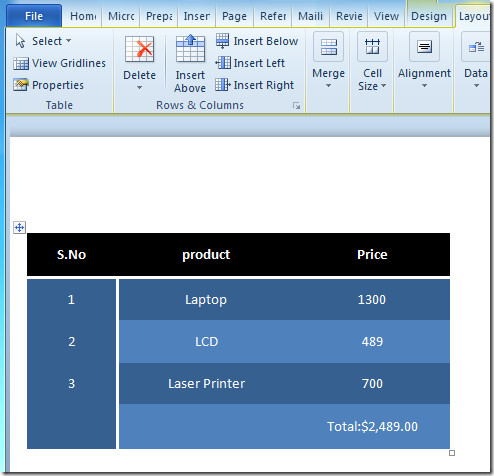
Можете също така да проверите по-рано прегледаните ръководства за това как да добавите речник в Word 2010 и индексиране в Word 2010.













Коментари